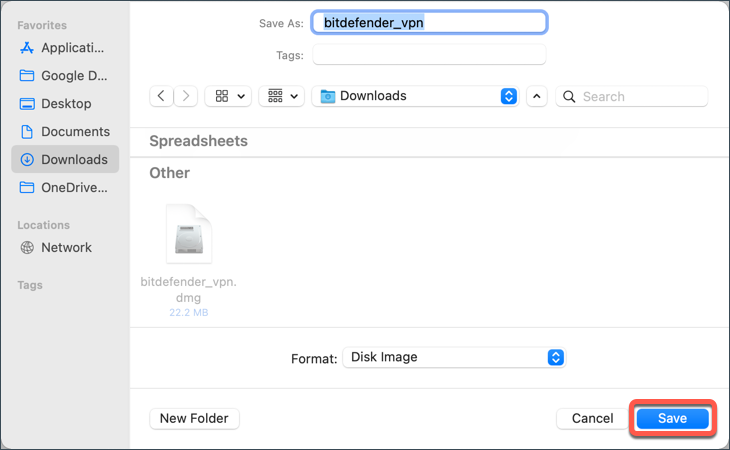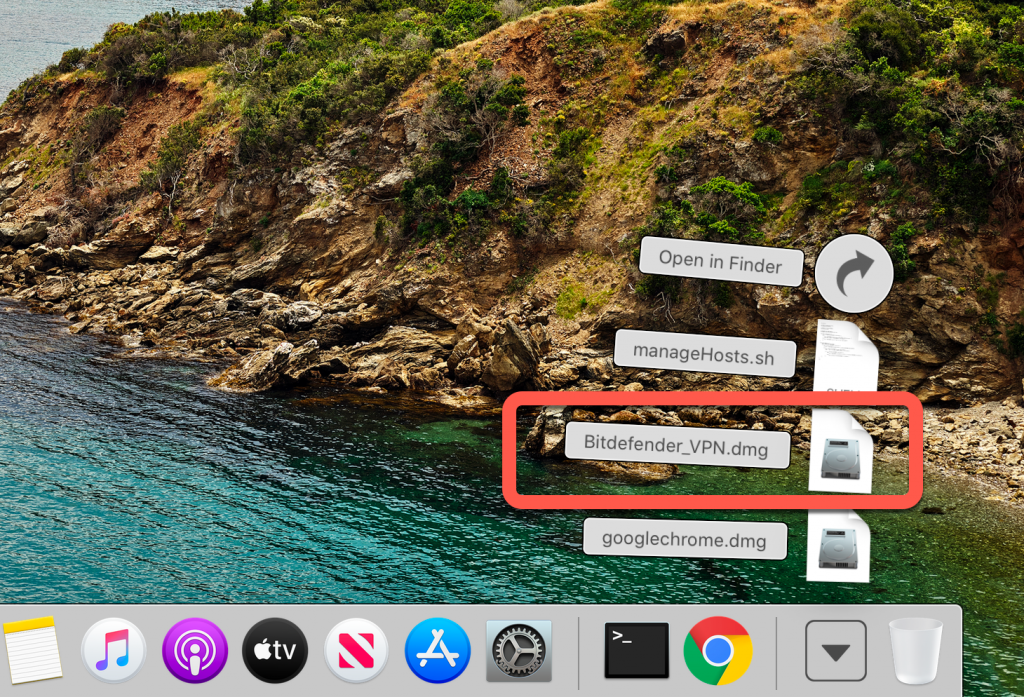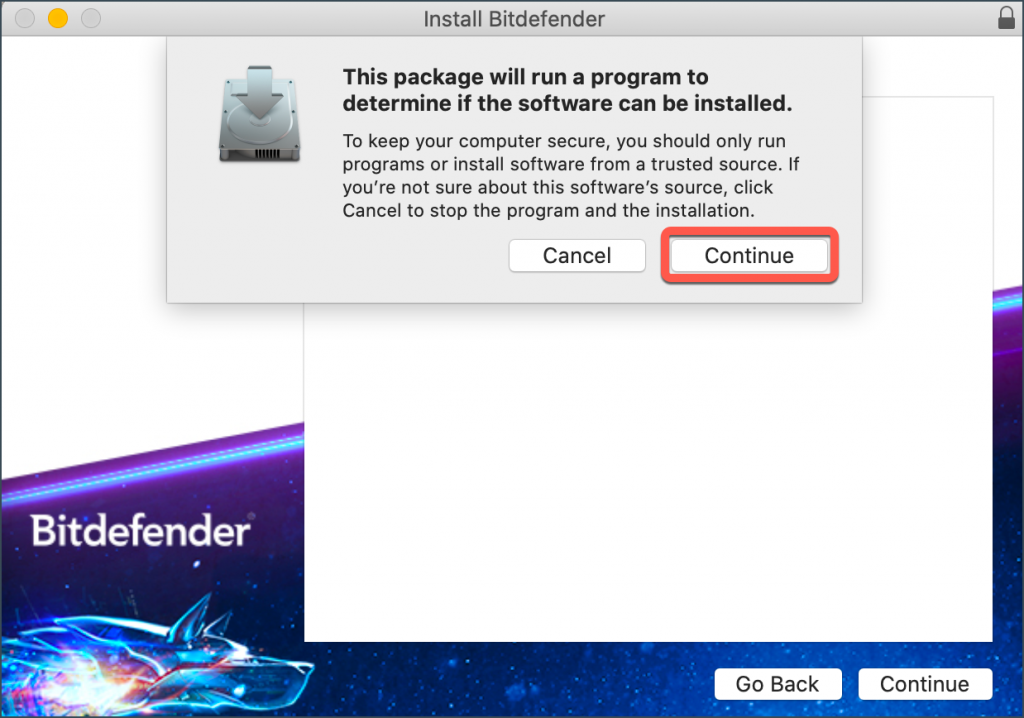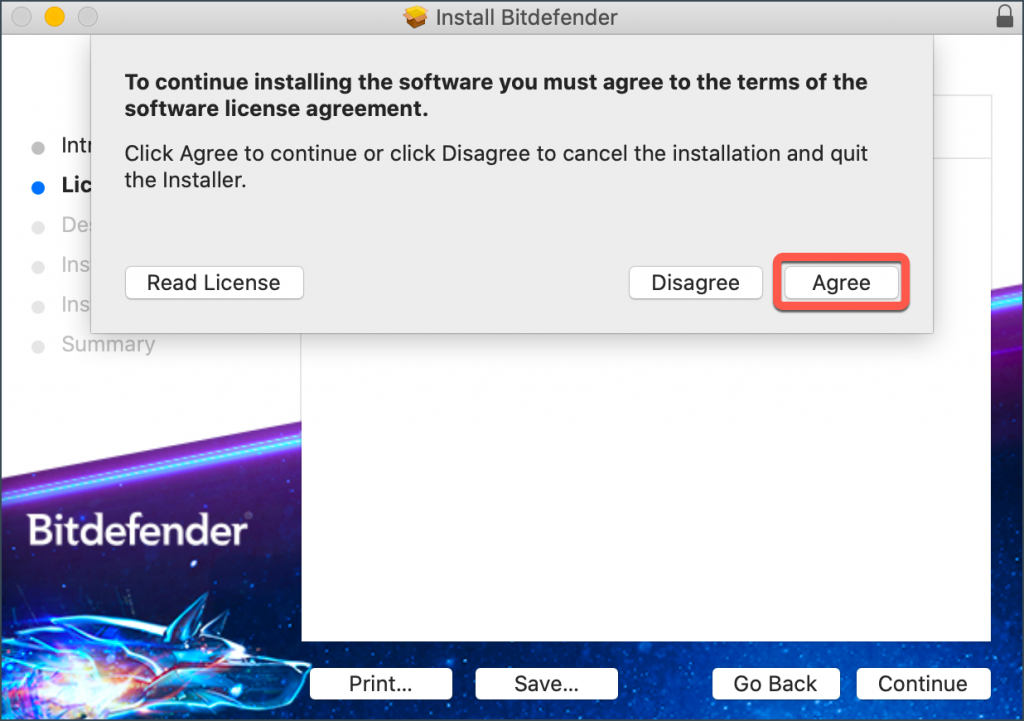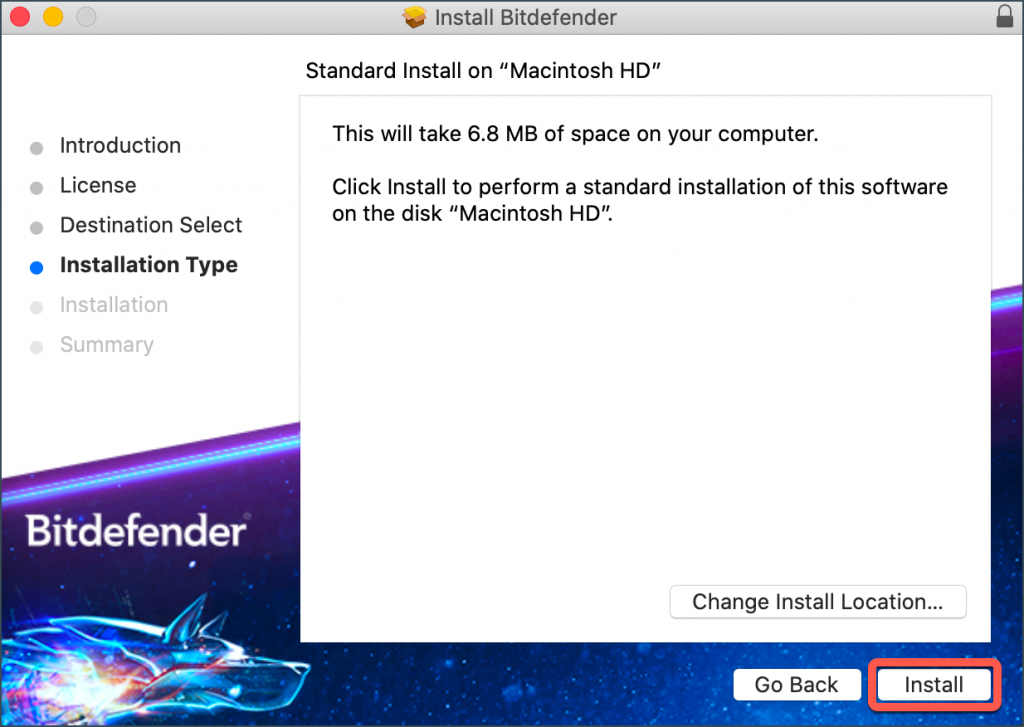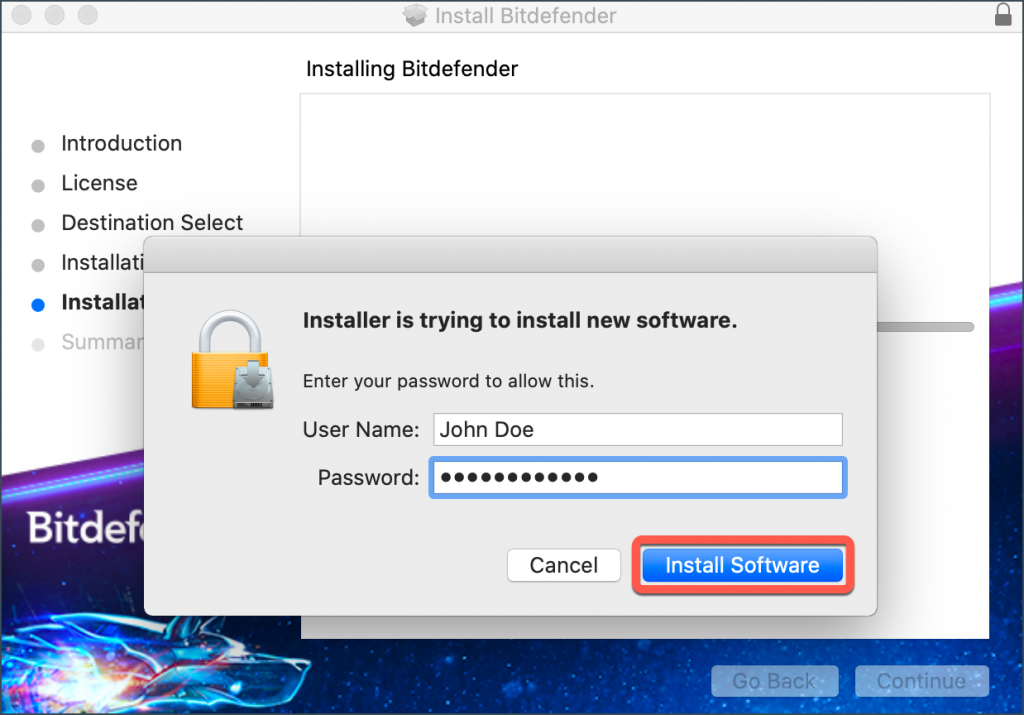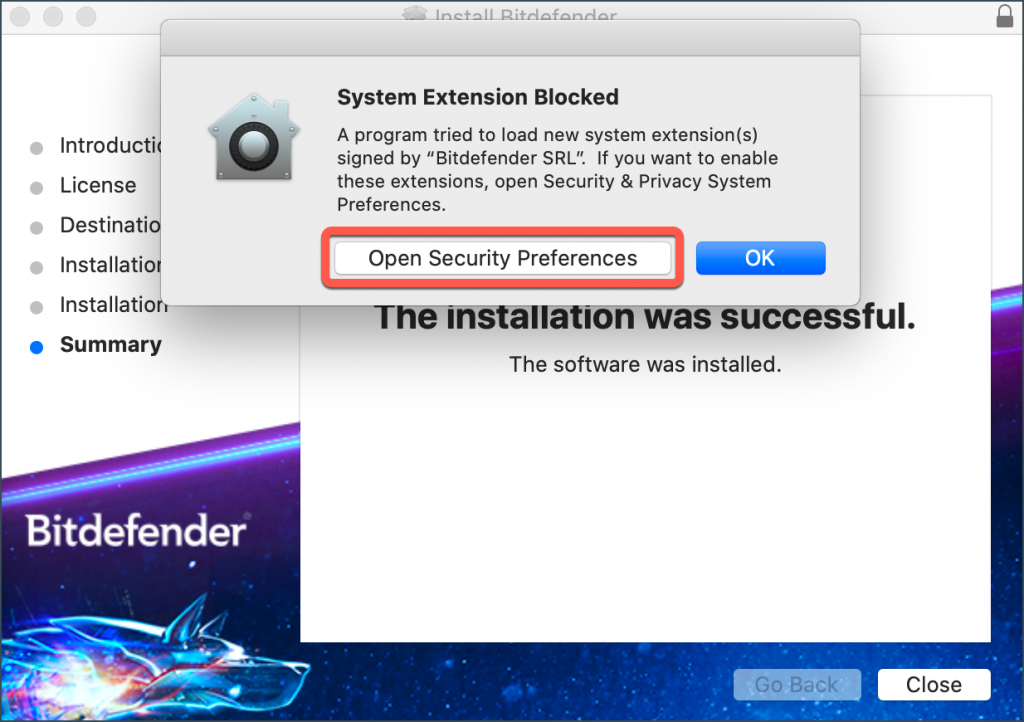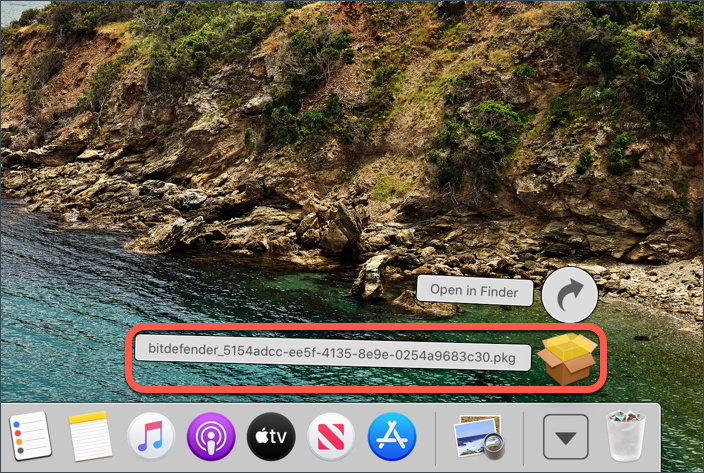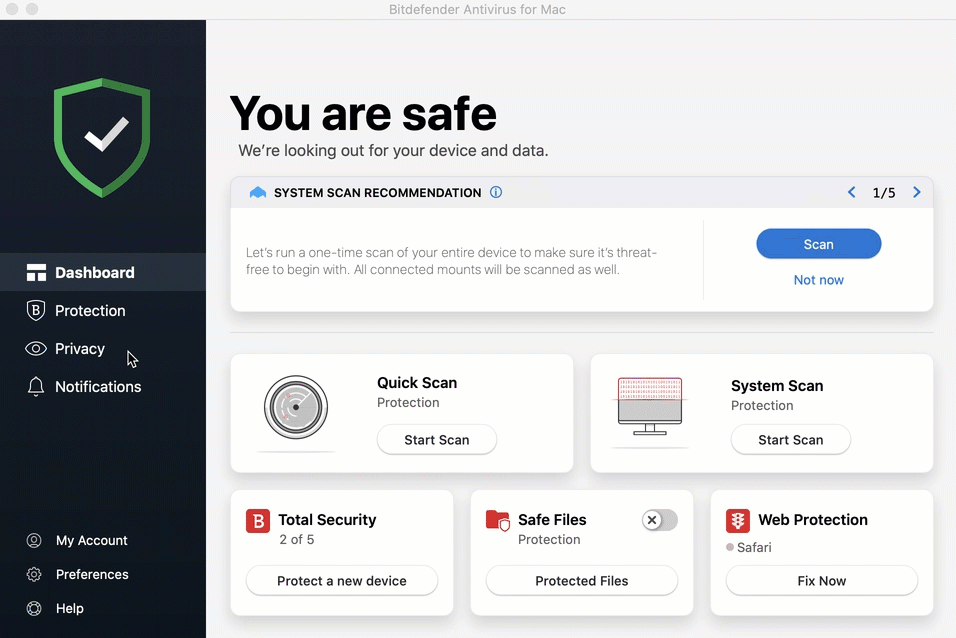Questo articolo ti guiderà nell'installazione di Bitdefender VPN su Mac. Puoi ottenere l'applicazione Bitdefender VPN sulla pagina del prodotto, tramite Bitdefender Central o attraverso la tua soluzione di sicurezza Bitdefender. È richiesto macOS Sierra (10.12) o una versione più recente di macOS.
Seleziona uno dei seguenti metodi di installazione per saperne di più:
Installare Bitdefender VPN su Mac dalla pagina del prodotto
1. Vai sul Mac su cui vuoi installare Bitdefender VPN, avvia un browser web e visita www.bitdefender.com/solutions/vpn/download
2. Salva il file bitdefender_vpn sul tuo sistema quando richiesto.
3. Una volta completato il download, apri la cartella 'Downloads' e fai doppio clic sul file 'Bitdefender_VPN.dmg' per iniziare l'installazione.
4. Segui le istruzioni sullo schermo per installare Bitdefender VPN sul tuo Mac. Clicca sul pulsante "Continua".
5. Clicca su 'Accetto' dopo aver letto e accettato i termini del contratto di licenza del software.
6. Quindi, clicca sul pulsante "Installa".
7. Inserisci un nome utente e una password di amministratore, poi clicca su 'Install Software' e aspetta che l'installazione sia completata.
8. Attendere che un pop-up indichi che un'estensione di sistema è stata bloccata. Fare clic sul pulsante 'Apri Impostazioni di Sistema' (o 'Apri Preferenze di Sicurezza' nelle versioni precedenti di macOS).

9. Fare clic sul pulsante 'Consenti' nella finestra visualizzata sullo schermo, quindi inserire un nome e una password di amministratore per sbloccare le impostazioni.
ⓘ Nelle versioni precedenti di macOS (da High Sierra 10.13 a Monterey 12), fare prima clic sul lucchetto nell'angolo inferiore sinistro della finestra Sicurezza e privacy, inserire un nome e una password di amministratore, quindi fare clic sul pulsante Consenti.
10. Dovresti vedere una piccola icona a forma di scudo sulla barra dei menu di macOS nell'angolo in alto a destra dello schermo. È l'icona di Bitdefender VPN. Clicca su questo scudo per visualizzare la VPN, quindi accedi al tuo account Bitdefender Central usando il tuo nome utente e la tua password.
Se non hai già un account, creane uno.

11. A questo punto, se non avete un abbonamento a Bitdefender Premium VPN attivo nel vostro account Bitdefender, avete tre opzioni:
- A. Puoi cliccare su Inizia ora per iniziare una prova di 7 giorni di Bitdefender VPN che ti darà accesso a tutte le funzionalità premium.
- B. Puoi cliccare sul pulsante Aggiorna per acquistare Bitdefender Premium VPN. Scopri come passare a Bitdefender Premium VPN su macOS.
- C. Puoi cliccare su Usa qui > inserisci il codice che hai ricevuto nell'e-mail di acquisto > clicca su Attiva codice per iniziare a usare il tuo abbonamento a Bitdefender Premium VPN.

Dopo una breve attesa, Bitdefender VPN viene installato.
Installare Bitdefender VPN su Mac tramite Bitdefender Central
Il modo più semplice per installare Bitdefender VPN su Mac è quello di ottenerlo sulla pagina del prodotto. Puoi anche installare l'applicazione Bitdefender VPN attraverso Bitdefender Central, il tuo account utente:
1. Sul Mac su cui vuoi installare Bitdefender VPN, accedi a https://central.bitdefender.com e accedi al tuo account Bitdefender Central.
Se non si dispone già di un account, crearne uno.
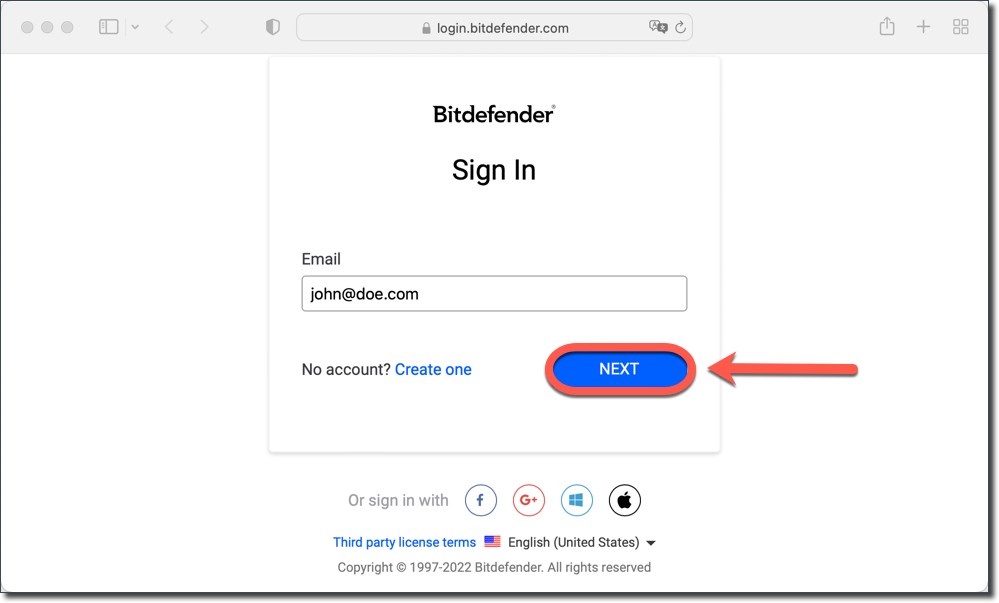
2. Nella homepage di Bitdefender Central, clicca sul pulsante Installa i prodotti Bitdefender.
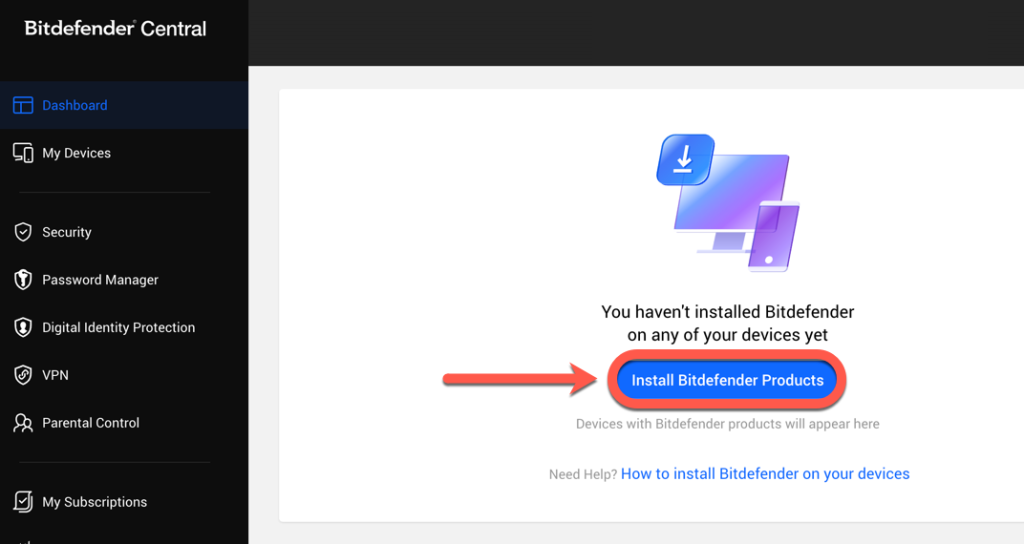
3. Apparirà una nuova finestra che mostra i tuoi prodotti in abbonamento Bitdefender. In questa finestra, premere il pulsante Installa situato nel pannello VPN.
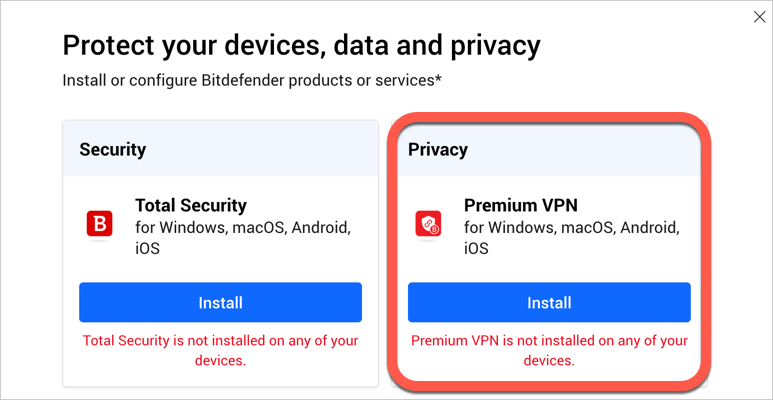
4. Scegliere quindi Scarica per salvare il programma di installazione di Bitdefender sul computer.
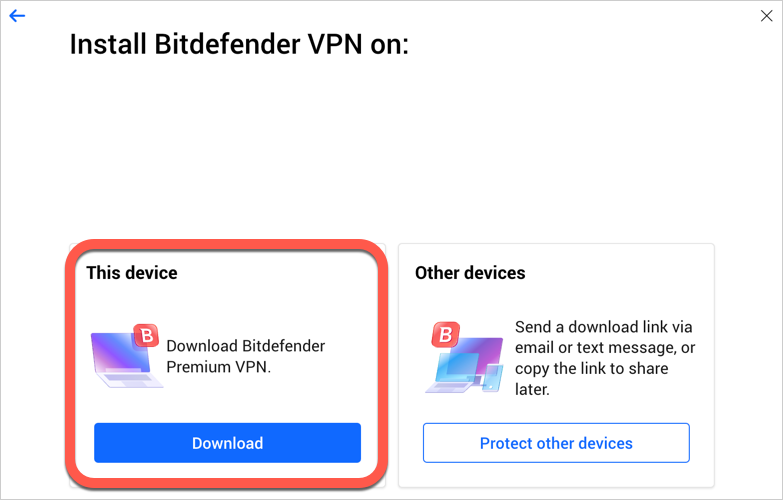
5. Una volta completato il download, apri la cartella 'Downloads' e fai doppio clic sul file .pkg di Bitdefender per iniziare l'installazione.
6. Segui le istruzioni sullo schermo per installare Bitdefender VPN sul tuo Mac. Clicca sul pulsante "Continua".
7. Clicca su 'Accetto' dopo aver letto e accettato i termini del contratto di licenza del software.
8. Quindi, clicca sul pulsante "Installa".
9. Inserire un nome utente e una password di amministratore, quindi fare clic su 'Install Software' e attendere che l'installazione venga completata.
10. Attendere che un pop-up indichi che un'estensione di sistema è stata bloccata. Fare clic sul pulsante 'Apri Impostazioni di Sistema' (o 'Apri Preferenze di Sicurezza' nelle versioni precedenti di macOS).

11. Fare clic sul pulsante 'Consenti' nella finestra visualizzata sullo schermo, quindi inserire un nome e una password di amministratore per sbloccare le impostazioni.
ⓘ Nelle versioni precedenti di macOS (da High Sierra 10.13 a Monterey 12), fare prima clic sul lucchetto nell'angolo inferiore sinistro della finestra Sicurezza e privacy, inserire un nome e una password di amministratore, quindi fare clic sul pulsante Consenti.
12. Dovresti vedere una piccola icona a forma di scudo sulla barra dei menu di macOS nell'angolo in alto a destra dello schermo. È l'icona di Bitdefender VPN. Clicca su questo scudo per visualizzare la VPN, quindi accedi al tuo account Bitdefender Central usando il tuo nome utente e la tua password.

13. A questo punto, se non avete un abbonamento a Bitdefender Premium VPN attivo nel vostro account Bitdefender, avete tre opzioni:
- A. Puoi cliccare su Inizia ora per iniziare una prova di 7 giorni di Bitdefender VPN che ti darà accesso a tutte le funzionalità premium.
- B. Puoi cliccare sul pulsante Aggiorna per acquistare Bitdefender Premium VPN. Scopri come passare a Bitdefender Premium VPN su macOS.
- C. Puoi cliccare su Usa qui > inserisci il codice che hai ricevuto nell'e-mail di acquisto > clicca su Attiva codice per iniziare a usare il tuo abbonamento a Bitdefender Premium VPN.

Dopo una breve attesa, Bitdefender VPN viene installato.
Installare Bitdefender VPN tramite Bitdefender Antivirus for Mac
Se il Mac è già protetto da Bitdefender Antivirus for Mac, è possibile installare Bitdefender VPN utilizzando questa soluzione di sicurezza:
- Clicca sull'icona 'Privacy' nella barra laterale sinistra dell'interfaccia di Bitdefender.
- Nel pannello VPN, clicca su 'Installa'.
Dopo una breve attesa, Bitdefender VPN è installato e pronto per essere utilizzato sul tuo Mac.
Dopo aver completato i passaggi di questa guida, Bitdefender VPN sarà installato sul tuo Mac. Se volete saperne di più, consultate l'articolo - Come utilizzare Bitdefender VPN per Mac: Interfaccia, Connessione, Impostazioni.